Používanie pravidiel v novom a klasickom Outlooku pre Windows
Pomocou pravidiel môžete automaticky vykonávať konkrétne akcie s e-mailom doručenou do priečinka doručenej pošty. Môžete napríklad vytvoriť pravidlá, na základe ktorých sa po prijatí správ zmení úroveň ich dôležitosti, alebo sa správy automaticky premiestnia do iných priečinkov, či sa po splnení určitých kritérií odstránia.
Ak nepoužívate klasickéOutlook pre Windows, skontrolujte, ktorú verziu Outlooku používate, a potom vyberte niektorú z týchto možností, kde získate informácie o pravidlách pre doručenú poštu:
Dôležité: Medzi novým a klasickým Outlook pre Windows sa môžu líšiť kroky. Ak chcete zistiť, ktorú verziu Outlooku používate, vyhľadajte na páse s nástrojmi položku Súbor. Ak nie je k dispozícii možnosť Súbor, postupujte podľa krokov na karte Nový Outlook. Ak sa zobrazí možnosť Súbor, vyberte kartu Klasický Outlook.
Pravidlá sa použijú na prijaté správy a môžu sa vytvoriť z ľubovoľného priečinka.
-
Ak chcete rýchlo vytvoriť pravidlo, ktoré presunie všetky e-maily od konkrétneho odosielateľa alebo skupinu odosielateľov do priečinka, kliknite pravým tlačidlom myši na správu v zozname správ, pre ktorú chcete vytvoriť pravidlo, vyberte položku Rozšírené akcie a potom vyberte položku Vytvoriť pravidlo.
-
Vyberte priečinok, do ktorého sa majú presunúť všetky správy od tohto používateľa alebo množiny používateľov, a potom vyberte tlačidlo OK.
-
Vyberte položku OK. Pravidlo sa použije pre všetky prichádzajúce správy. Ak chcete pravidlo spustiť ihneď v priečinku Doručená pošta, začiarknite políčko Aplikovať toto pravidlo na priečinok doručenej pošty teraz.
Poznámka: V súčasnosti môžete spustiť len pravidlá, v ktorých sa správy od určitého odosielateľa majú premiestniť do priečinka. Nie je možné spustiť iné pravidlá, ako napríklad tie, ktoré používajú predmet správy alebo označujú správu ako neprečítanú.
Ak chcete aplikovať aj iné pravidlá než len premiestniť správy od určitého odosielateľa alebo skupiny odosielateľov do priečinka, vyberte položku Ďalšie možnosti. Otvorí sa okno nastavenia pravidiel.
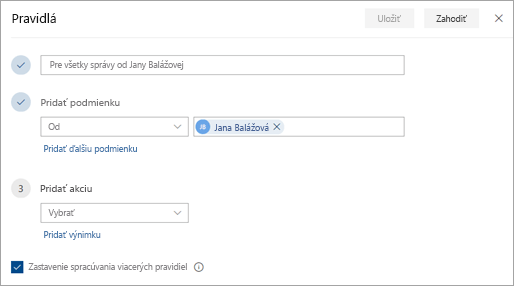
-
Každé pravidlo potrebuje aspoň tri nastavenia: názov, podmienku a akciu. Pravidlá môžu tiež obsahovať výnimky podmienok. V každom kroku môžete pridať viaceré podmienky, akcie a výnimky výberom položky Pridať podmienku, Pridať akciu a Pridať výnimku.
-
Ak nechcete, aby sa po spustení pravidla spustili ďalšie pravidlá, začiarknite políčko Zastaviť spracovávanie všetkých ďalších pravidiel. Ďalšie informácie nájdete v téme Zastavenie spracúvania ďalších pravidiel v Outlooku na webe.
-
Kliknutím na tlačidlo Uložiť vytvoríte pravidlo alebo kliknutím na tlačidlo Zahodiť zrušíte vytváranie pravidla.
-
V hornej časti stránky vyberte položku Nastavenia .
-
Vyberte položky Pošta > Pravidlá.
-
V pravidle, ktoré chcete upraviť, vyberte položku

-
Stlačením tlačidla Uložiť uložte upravené pravidlo.
Poznámka: Niektoré pravidlá vytvorené v iných verziách Outlooku nie je možné spracovať v službe Outlook na webe. V službe Outlook na webe nebudete môcť spustiť alebo upraviť pravidlo.
-
V hornej časti stránky vyberte položku Nastavenia .
-
Vyberte položky Pošta > Pravidlá.
-
V pravidle, ktoré chcete odstrániť, vyberte položku

Tip: Ak chcete toto pravidlo vypnúť iba na nejaký čas, vyberte prepínač nachádzajúci sa vedľa tohto pravidla.
Pravidlá pre doručenú poštu sa na prijaté správy použijú v poradí, v ktorom za zobrazujú v zozname Pravidlá pre doručenú poštu. Poradie pravidiel, ktoré ste vytvorili a ktoré sa majú použiť na správy prichádzajúce do priečinka doručenej pošty, možno upraviť.
-
V hornej časti stránky vyberte položku Nastavenia .
-
Vyberte položky Pošta > Pravidlá.
-
Vyberte pravidlo a potom pomocou šípky nahor alebo nadol zmeňte poradie jeho použitia na prichádzajúce správy.
Štandardne sa pravidlo pre doručenú poštu spúšťa pri prichádzajúcich správach povytvorení pravidla. Pre spustenie pravidla pri existujúcich správach:
-
V hornej časti stránky vyberte Nastavenia .
-
Vyberte položky Pošta > Pravidlá.
-
Vyberte

Poznámka: V súčasnosti môžete spustiť len pravidlá, v ktorých sa správy od určitého odosielateľa majú premiestniť do priečinka. Nie je možné spustiť iné pravidlá, ako napríklad tie, ktoré používajú predmet správy alebo označujú správu ako neprečítanú.
-
Kliknite pravým tlačidlom myši na existujúcu správu a vyberte položku Pravidlá > vytvoriť pravidlo.
-
Vyberte podmienku a čo robiť so správou na základe podmienky.
Ak chcete napríklad premiestniť správy s určitým názvom do konkrétneho priečinka, vyberte podmienku Predmet obsahuje , vyberte položku Premiestniť položku do priečinka, vyberte alebo vytvorte nový priečinok a potom vyberte tlačidlo OK.
-
Po dokončení vytvárania pravidla vyberte tlačidlo OK.
-
Ak chcete pravidlo použiť okamžite, začiarknite políčko Spustiť toto nové pravidlo teraz v správach, ktoré sa už nachádzajú v aktuálnom priečinku , a potom vyberte tlačidlo OK.
Správa sa teraz zobrazí v danom priečinku.
-
Vyberte položku Súbor > Spravovať pravidlá & upozornenia > nové pravidlo.
-
Vyberte šablónu.
Ak chcete napríklad označiť správu príznakom:
-
Vyberte položku Označiť správy od určitého odosielateľa príznakom na spracovanie.
-
-
Upravte popis pravidla.
-
Vyberte podčiarknutú hodnotu, vyberte požadované možnosti a potom vyberte tlačidlo OK.
-
-
Kliknite na položku Ďalej.
-
Vyberte podmienky, pridajte príslušné informácie a potom vyberte tlačidlo OK.
-
Kliknite na položku Ďalej.
-
Dokončite nastavenie pravidla.
-
Pomenujte pravidlo, možnosti nastavenia pravidla a skontrolujte popis pravidla. Kliknite na podčiarknutú hodnotu, ktorá sa má upraviť.
-
-
Vyberte tlačidlo Dokončiť.
Niektoré pravidlá sa spustia len vtedy, keď je Outlook zapnutý. Ak sa zobrazí toto upozornenie, vyberte tlačidlo OK.
-
Vyberte tlačidlo OK.
Ak ste nastavili pravidlá na usporiadanie prichádzajúcej pošty , ale nie všetky fungujú podľa očakávania, tieto kroky vám môžu pomôcť problém nájsť a vyriešiť.
Oprava nefunkčného pravidla:
-
Kliknite na položku Súbor > Spravovať pravidlá & upozornenia.
-
Ak sa zobrazí hlásenie s informáciou, že máte nefunkčné pravidlo, ktoré je potrebné upraviť, kliknite na tlačidlo OK.
-
Začiarknite políčko vedľa pravidla červenou farbou.
-
Kliknite na prepojenia v časti Popis pravidla a upravte pravidlo podľa potreby a potom kliknite na tlačidlo OK.
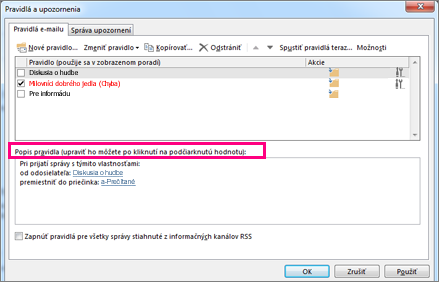
Zmena nastavení, názvu, umiestnenia alebo správania pravidla:
-
Kliknite na položku Súbor > Spravovať pravidlá & upozornenia.
-
Začiarknite políčko vedľa pravidla, ktoré chcete upraviť.
-
Kliknite na položku Zmeniť pravidlo, kliknite na typ zmeny, ktorú chcete vykonať, a potom dokončite kroky.
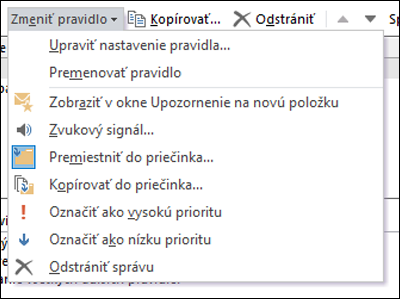
Poznámka: Ak chcete odstrániť pravidlo, v dialógovom okne Pravidlá a upozornenia začiarknite políčko vedľa pravidla a potom kliknite na položku Odstrániť.
Keď už pravidlo nie je potrebné, môžete ho odstrániť.
-
Na karte Súbor vyberte položku Spravovať pravidlá a výstrahy.
-
V dialógovom okne Pravidlá a upozornenia vyberte na karte Pravidlá e-mailu pravidlo, ktoré chcete odstrániť.
-
Vyberte položku Odstrániť

V prípade potreby môžete pravidlá spustiť manuálne.
-
Na karte Súbor vyberte položku Spravovať pravidlá a výstrahy a potom na karte Pravidlá e-mailu vyberte položku Spustiť pravidlá teraz.
-
V časti Vyberte pravidlá, ktoré sa majú spustiť dialógového okna Spustiť pravidlá teraz začiarknite políčko vedľa každého pravidla, ktoré chcete spustiť.
-
Ak chcete v poli Spustiť v priečinku vybrať iný priečinok, vyberte položku Prehľadávať, vyberte priečinok a potom tlačidlo OK.
Ak chcete zahrnúť všetky priečinky pod priečinok, ktorý ste vybrali v kroku 3, začiarknite políčko Zahrnúť podpriečinky .
-
V zozname Použiť pravidlá pre použite predvolenú možnosť Všetky správy alebo vyberte možnosť Prečítané správy alebo Neprečítané správy.
-
Vyberte položku Spustiť teraz.
Pozrite tiež
Vytvorenie pravidla v Outlooku pre Mac
Používanie pravidiel pre doručenú poštu v Outlook.com alebo Outlook na webe










